Cum configurez opţiunea de clonare adresă MAC pe un router wireless TP-Link?
Acest ghid este valabil pentru:
Anumiți furnizori de servicii Internet (ISP) pot înregistra adresa MAC a computerului dvs. atunci când vă conectați la Internet pentru prima dată printr-un modem. Dacă adăugați un router în rețea pentru a partaja conexiunea la Internet, ISP-ul nu îl va accepta. Așadar, trebuie să clonați adresa MAC pe router.
Notă: Conectaţi la router computerul folosit anterior pentru conectarea la Internet, apoi configuraţi routerul la fel ca mai jos:
Pasul 1
Deschideţi un browser web şi tastaţi adresa în câmpul adresă http://192.168.0.1 sau http://192.168.1.1 sau http://tplinklogin.net şi apoi apăsaţi Enter.
Notă:
IP-ul LAN poate fi diferit în funcție de model. Vă rugăm să-l identificați pe eticheta de pe spatele produsului.
Pasul 2
Introduceţi numele de utilizator şi parola pe pagina de autentificare, ambele sunt în mod implicit admin.
Pasul 3
În meniul din partea stanga mergeți la Network > MAC Clone.
Pasul 4
Apăsați pe Clone MAC Address pentru a clona adresa MAC a computerului în locul adresei MAC a routerului.
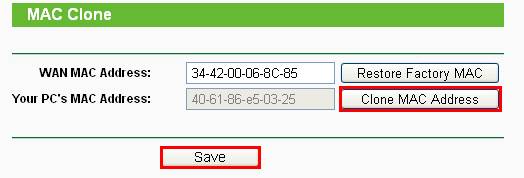
Pasul 5
Apăsați Save pentru a salva setările.
Pentru mai multe detalii despre fiecare funcție și configurarea acestora vă rugăm să accesați secțiunea Download pentru a descărca manualul de utilizare al produsului dumneavoastră.
A fost util acest FAQ?
Părerea ta ne ajută să îmbunătățim acest site.


14.0-A_normal_1584497163963a.png)

